
Menú
Convertidor de Spotify
¿Cómo transferir música gratuita de Spotify a iPhone X?
El último iPhone X de Apple tiene un aspecto y un funcionamiento diferentes a los iPhone anteriores. Sin el botón de inicio, una gran combinación de comodidad al sostenerlo en la mano y una gran y hermosa pantalla OLED. La cámara trasera con telefoto supera a la del 8 Plus en condiciones de poca luz, y la cámara frontal toma impresionantes selfies en formato retrato. Face ID funciona bien en general. No hay duda de que es una evolución del iPhone que se esperaba con ansias. Spotify actualizó su aplicación iOS con compatibilidad con el iPhone X. La actualización elimina el efecto letterbox de la interfaz de Spotify en la pantalla OLED de 5,8 pulgadas del iPhone X, lo que debería ser una buena noticia para los usuarios habituales de la aplicación, ya que les permite ver más listas de canciones y resultados de búsqueda en la pantalla, y más ilustraciones al explorar álbumes y listas de reproducción.
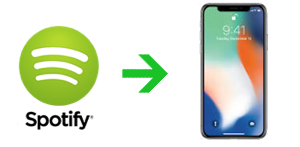
Aunque puedes obtener una experiencia diferente con Spotify en el iPhone X después de cambiar a tu nuevo iPhone X, es posible que también encuentres muchas limitaciones. Los usuarios premium pueden descargar música de Spotify directamente, pero deben pagar una tarifa mensual de $10.99 y reproducir música de Spotify con la aplicación Spotify. Los usuarios gratuitos no pueden descargar música de Spotify para escucharla sin conexión. Este artículo presentará una forma útil tanto para los usuarios premium como para los gratuitos sobre cómo descargar música de Spotify y transferirla a tu nuevo iPhone X.
Parte 1 ¿Cómo descargar música de Spotify sin protección DRM?
¿Por qué no se permite reproducir música de Spotify fuera de la aplicación Spotify? Porque la música de Spotify está protegida por DRM. Existe un software fácil y conveniente para ayudarte a eliminar el DRM de Spotify. Se trata de Ondesoft Spotify Music Converter . Es un excelente eliminador de DRM de música de Spotify, que puede ayudarte a eliminar fácilmente el DRM de tu música de Spotify y convertirla a un formato sin DRM como MP3, M4A, WAV y FLAC con una calidad 100% original. El siguiente es un tutorial detallado sobre cómo eliminar el DRM de la música de Spotify.
¿Cómo eliminar el DRM de la música de Spotify con Ondesoft Spotify Converter?
1. Ejecute Ondesoft Spotify Converter
Luego descargue, instale y ejecute Ondesoft Spotify Downloader en su Mac/Windows.

2. Añade canciones de Spotify
Haz clic en el botón Agregar archivos y, a continuación, arrastra las canciones, listas de reproducción o álbumes que deseas convertir desde la aplicación Spotify a Ondesoft Spotify Converter. O copia y pega los enlaces relevantes del reproductor web de Spotify en la esquina inferior izquierda para agregar canciones. Haz clic en el botón Agregar para importar todas las canciones seleccionadas.

3. Establecer preferencia de salida
Haga clic en el botón Opciones para cambiar la carpeta de salida, el formato de salida, la tasa de bits y la frecuencia de muestreo. Ondesoft Spotify Converter le permite convertir música de Spotify a MP3, M4A, WAV y FLAC, y puede configurar la calidad desde 128 kbps hasta 512 kbps.

4. Convertir música de Spotify
Después de personalizar el formato de salida, haga clic en el botón Convertir, luego Ondesoft Spotify Converter eliminará el DRM de toda la música de Spotify y las convertirá automáticamente.

Después de la conversión, puedes encontrar la música convertida haciendo clic en el botón Historial.

¿Cómo transferir música de Spotify a iPhone X con iTunes?
Ahora, tanto los usuarios premium como los gratuitos pueden transferir música de Spotify sin DRM convertida a iPhone X o cualquier otro dispositivo y guardarla para siempre.
La forma más común de importar música a un iPhone es a través de iTunes. Es realmente simple y conveniente.
Paso 1. Conecte su iPhone X a iTunes y haga clic en el ícono del dispositivo, luego ingresará a la página de información de su dispositivo, simplemente haga clic en la opción Música.
Paso 2. Seleccione sincronizar toda la biblioteca de música o listas de reproducción seleccionadas. Después de marcar las canciones deseadas, haga clic en el botón Aplicar > Sincronizar para comenzar la sincronización.
Barra lateral
Convertidor de Spotify
Artículos relacionados
- Convertidor de Spotify a MP3
- Reproducir Spotify en el HomePod
- Grabar música de Spotify en CD
- Sincronizar música de Spotify con Apple Watch
- Descarga gratis Toss a Coin to Your Witcher en formato mp3 desde Spotify
- Descarga gratuita de música de entrenamiento en formato MP3
- Descarga gratis las 100 mejores canciones relajantes de Spotify
- ¿Cómo descargar gratis canciones de viaje por carretera?
- ¿Cómo cambiar la portada de una lista de reproducción de Spotify?
- ¿Cómo agregar música de Spotify a un vídeo?
- ¿Cómo cambiar tu país de Spotify?
- ¿Cómo descargar gratis listas de reproducción de Star Wars en formato mp3?
- Descarga Spotify Soundtrack, tu lista de reproducción Ride en formato mp3
- Descarga Spotify Soundtrack, tu lista de reproducción Ride en formato mp3
- ¿Cómo descargar gratis las canciones de Twice a mp3 con una cuenta gratuita de Spotify?
- ¿Cómo descargar gratis la canción de Red Velvet a mp3 con una cuenta gratuita de Spotify?
- Descarga gratis los cambios del álbum de Justin Bieber en formato mp3
- ¿Cómo descargar gratis las canciones de Cardi B a mp3 con una cuenta gratuita de Spotify?
- ¿Cómo descargar gratis las canciones de Blackpink a mp3 con una cuenta gratuita de Spotify?
- Descarga gratis las canciones de Beyoncé en formato mp3
- Descarga gratuita de canciones de Adele en formato mp3
- Arreglar Spotify que no descarga canciones
- Descarga gratis las canciones de los finalistas de los Premios Billboard de la Música Latina 2020 en formato mp3
- Descarga gratuita de listas de reproducción de productividad de Spotify en formato mp3
- Descarga gratis las listas de reproducción de Spotify Awards 2020 en formato mp3
- Descarga gratis listas de reproducción para dormir en formato mp3 con cuenta gratuita o premium de Spotify
- Descarga gratis listas de reproducción de tareas domésticas en formato mp3 con cuenta gratuita o premium de Spotify
- Descarga gratis las bandas sonoras de Studio Ghibli en formato mp3 con Spotify gratis
- Descarga gratis la lista de reproducción de Spotify New Music Friday en formato mp3 con Spotify gratis
- Descarga gratis canciones de Drake en formato mp3
- Descarga gratuita del álbum “Map of the Soul: 7” en formato mp3
- Descarga gratis el álbum 'All About Luv' de Monsta X en formato mp3
- ¿Cómo desconectar Spotify de Facebook?
- ¿Cómo descargar gratis Spotify Suecia Top 50 en mp3?
- ¿Cómo unirse a Spotify Family Premium?
Consejos de Ondesoft
Más >>- Versión gratuita de Spotify en Sonos
- Descargar canciones navideñas gratis
- 9 cosas que debes saber sobre Spotify
- Obtén Spotify Premium gratis
- Reproducir Spotify en Apple Watch
- Convertir Spotify a MP3
- Convertir Spotify a M4A
- Convertir Spotify a WAV
- Convertir Spotify a FLAC
- Listas de reproducción de Spotify para iPod shuffle
- Música sin DRM de Spotify
- Descargar música MP3 de Spotify
- Descarga música de Spotify gratis
- Descargar Spotify Music sin Premium
- Descargar canciones de Spotify al disco duro externo
- Disfruta de la música de Spotify en tu reproductor MP3
- Ampliar la prueba gratuita de Spotify Premium
- Descargador gratuito de Spotify
- Grabador de Spotify gratuito
- Copia de seguridad de música de Spotify
- Reproducir Spotify en el coche
- Reproducir Spotify en el HomePod
- Descargar Spotify++ iOS desde AppValley
- Descargar Spotify++ para iOS desde TweakBox
- Escucha música de Spotify sin conexión de forma gratuita
- Escuche música de Spotify en el reproductor MP3 de Sandisk
- Escucha Spotify en iPod
- Reproducir música de Spotify en Amazon Echo
- Reproducir música de Spotify en el Apple Watch sin iPhone
- Reproducir música de Spotify en el Apple Watch
- Reproducir música de Spotify en el iPod Nano
- Reproducir música de Spotify en el iPod Shuffle
- Reproducir música de Spotify en PS4
- Reproducir música de Spotify en Roku
- Reproducir música de Spotify en Sonos
- Reproducir música de Spotify en Google Home
- Graba canciones de Spotify
- Grabar música de Spotify en formato MP3
- Eliminar DRM de Spotify
- Guardar música de Spotify como MP3
- Música de Spotify como tono de llamada
- Comparación entre Spotify gratuito y premium
- Obtén Spotify Premium gratis, sin trucos
- Descargador de música de Spotify
- Calidad de la música de Spotify
- Grabador de música Spotify
- Reproducción sin conexión de Spotify en Apple Watch
- Sptofy en iPod Touch de cuarta generación
- Spotify Premium APK
- Spotify Premium gratis
- Spotify Premium no descarga canciones
- Canciones de Spotify no disponibles
- Descuento para estudiantes de Spotify
- Sincronizar música local con Spotify
- La función de sincronización de Spotify con iPod ya no está disponible
- Comparación entre Spotify y Tidal
- Convertidor gratuito de Spotify a MP3
- Convertidor de Spotify a MP3
- Comparación entre Spotify y Apple Music
- Spotify vs Soundcloud
- Transmite Spotify a Apple TV
- Transmitir Spotify a Chromecast
- Sincronizar Spotify con Android
- Visualizador de Spotify
- Descargador de listas de reproducción de Spotify
- Ver películas de iTunes en la TV
- Eliminación de DRM de iTunes
- Reproducir Spotify en el televisor Samsung
- Reproductor MP3 compatible con Spotify
- Eliminar DRM de los audiolibros de Audible
- Convertir Audible a MP3
- Reseña del mejor convertidor de audio DRM
- FairPlay DRM de Apple: todo lo que necesitas saber
- Los 8 mejores servicios de streaming de música
- Bloquear anuncios en Spotify sin Premium
- Cómo descargar canciones de Spotify al teléfono
- Cómo conectar Spotify a Discord
- Reproducir Spotify sin conexión en el reloj inteligente Wear OS
- El mejor sitio de descarga gratuita de música en formato MP3





